u深度一键安装系统怎么使用,安装win10系统:
安装前准备工作:
1、下载u深度u盘启动盘制作工具
2、将u盘制作成u盘启动盘
3、下载原版win10系统镜像并存入u盘启动盘;
1、将u盘启动盘插入usb接口,重启电脑进入u深度菜单界面,然后按方向键“↓”选择“【02】u深度WIN8 PE标准版(新机器)”,回车键进入,如图所示:
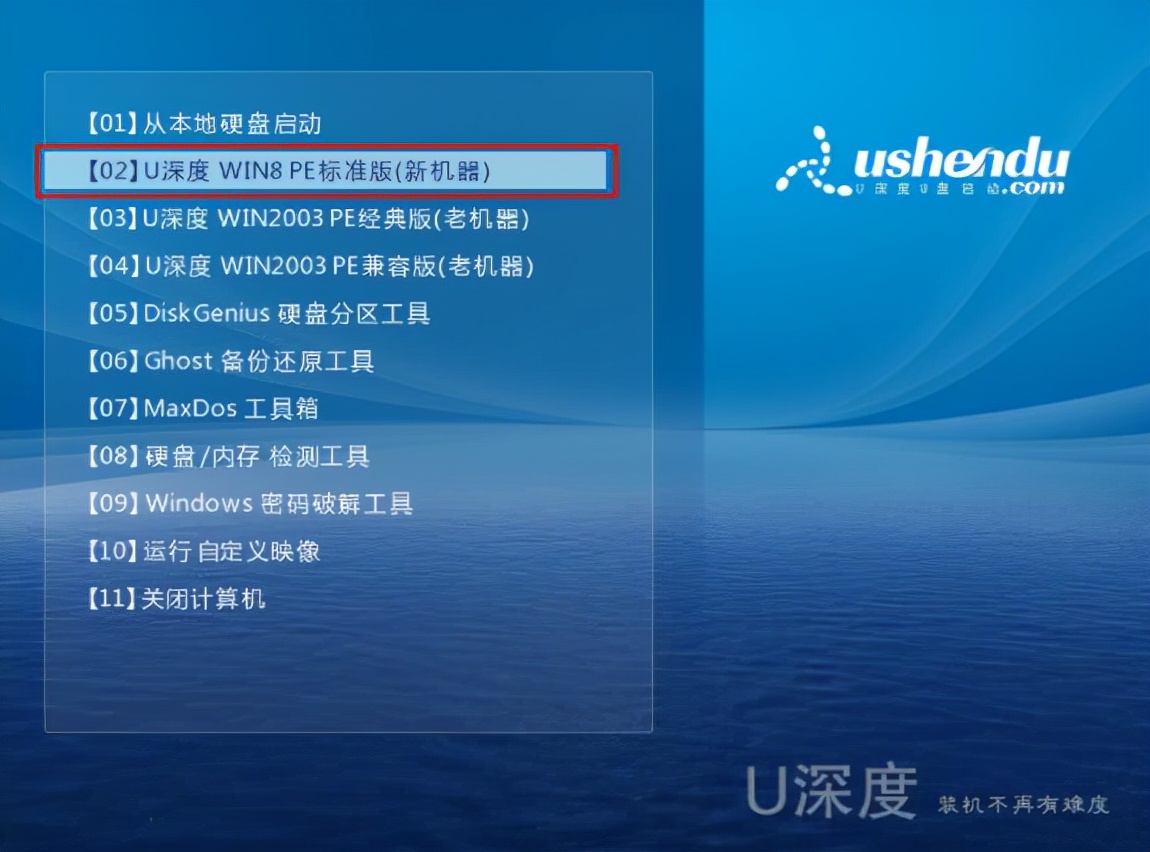
相关影片资源迅雷下载推荐
u盘装系统步骤(电脑u盘重装系统怎么用步骤图解)
2、进入u深度pe界面后,在弹出的“u深度PE装机工具”中选择ghost win10系统安装包,接着选择系统盘,点击“确定”,如图所示:

3、之后,我们只需等待系统释放完成,如图所示:

4、等系统释放完成后,重启电脑,等待系统设置完成我们就可以使用win10系统了,如图所示:

u深度一键安装系统的操作步骤就为用户们详细介绍到这边了,如果用户们有需要,可以参考以上方法步骤进行操作哦,希望本篇教程对大家有所帮助
相关影片资源迅雷下载推荐
清除系统垃圾(如何把c盘清理干净只保留系统)
版权声明:除非特别标注,否则均为本站原创文章,转载时请以链接形式注明文章出处。

